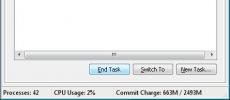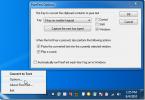Kako preizkusiti Minecraft NVIDIA Ray Tracing v sistemu Windows 10
Tehnologija GPU iz leta v leto izboljšuje. Ljubitelji iger se bodo nadgradili na nov GPU, če se bodo njegove nove zmogljivosti splačale in ker gre ponavadi za dražjo strojno komponento, mora biti vredna svoje cene. Ray Tracing je najnovejša tehnologija RTX linija čipov NVIDIA potiska. To je v bistvu boljša, zmogljivejša tehnologija svetlobnega upodabljanja, zaradi katere je vse videti izjemno realistično. Minecraft je v beta različici dodal podporo za Ray Tracing. Tukaj je opisano, kako lahko to preizkusite.
Zahteve glede strojne opreme
Vsakdo se lahko pridruži Minecraft beta, ki ima podporo za Ray Tracing, vendar pa se mu pridruži ne zadostuje. Morate imeti tudi grafično kartico RTX. Tukaj je opisano, kako lahko preverite, kakšen GPU imate.
- Z desno miškino tipko kliknite na opravilna vrstica in izberite Upravitelj opravil iz kontekstnega menija.
- Pojdi na Izvedba zavihek.
- V stolpcu na levi izberite GPU 1.
- Poglejte desno zgoraj in prikazano vam bo ime vašega GPU-ja.
- V imenu naj vsebuje RTX.

Če nimate grafične kartice RTX, boste morali kupiti novo strojno opremo.
Minecraft NVIDIA Ray Tracing
Minecraft z Ray Tracing je na voljo za oba Različica Java in različica UWP / Windows 10. Prepričaj se da varnostno kopirajte svoje svetove Minecraft preden preklopite na beta različico aplikacije.
Minecraft NVIDIA Ray Tracing - različica Java
Če se želite pridružiti Minecraft beta v različici Java, jo morate imeti nameščeno.
- Zaženite Minecraft in pojdite na Možnosti zaganjanja zavihek.
- Omogoči Posnetki.
- Izberite najnovejši posnetek.
- Posodobljena bo aplikacija.
Minecraft NVIDIA Ray Tracing - različica Windows 10
Pridružitev programu Minecraft beta je v sistemu Windows 10 nekoliko zapletena. Za vključitev v beta program morate že imeti Minecraft.
- Namestite Aplikacija Xbox Insider Hub iz trgovine Microsoft.
- Ko je aplikacija nameščena, jo odprite in pojdite na Vsebina vsebine.
- Izberite Minecraft Beta.
- Videli boste dve različni različici beta, ki se ji lahko pridružite. Izberite „Minecraft za Windows 10 RTX Beta“ različico.
- Kliknite Pridruži se in se strinjate z uporabniškim sporazumom, ki vam ga prikazuje aplikacija.
- Aplikacija Minecraft v računalniku z operacijskim sistemom Windows 10 se bo zdaj samodejno posodobila.
- Ko je posodobljena, odprite aplikacijo in izberite svet za igranje.

Če nimate RTX GPU-ja, ni verjetnosti, da bi preizkusili različico RTX. Drugi / nižji grafični procesorji vam ne bodo dali zamrznjene različice sledenja žarkov. Ta funkcija je namenjena novejši strojni opremi in ni podpore za nazaj.
Iskanje
Zadnje Objave
Kako zapreti zataknjen program v operacijskem sistemu Windows 7, Vista, XP
Imate en ali dva neodzivna programa, ki pa ju ne veste, kako bi ju ...
PureText pretvori obogateno besedilo v odložišče v navadno besedilo
Obstajajo primeri, ko morate kopirati obogateno besedilo iz enega v...
Uradna aplikacija Khan Academy za Windows 8
Khan Academy je zelo znana spletna izobraževalna storitev, ki ljude...